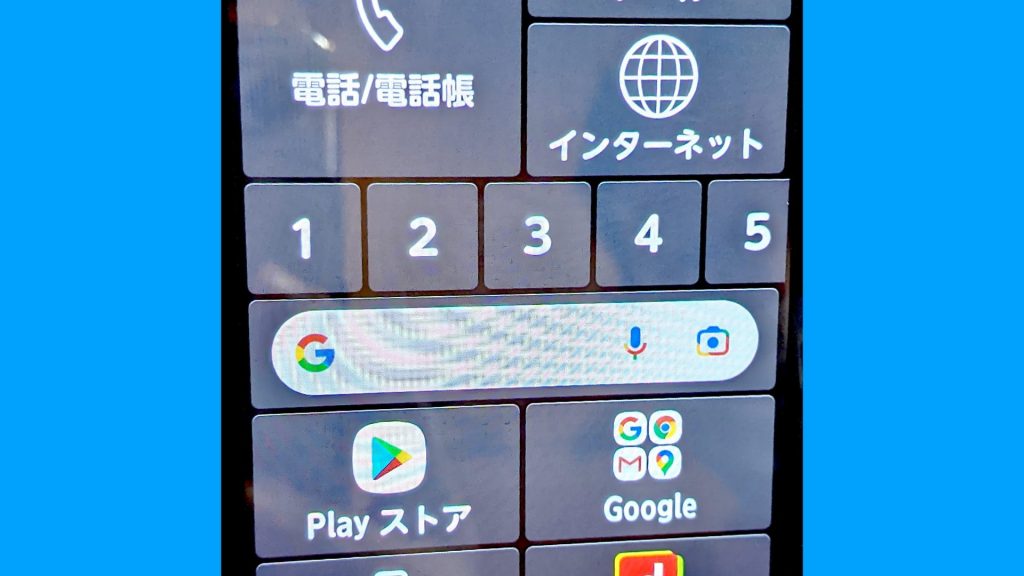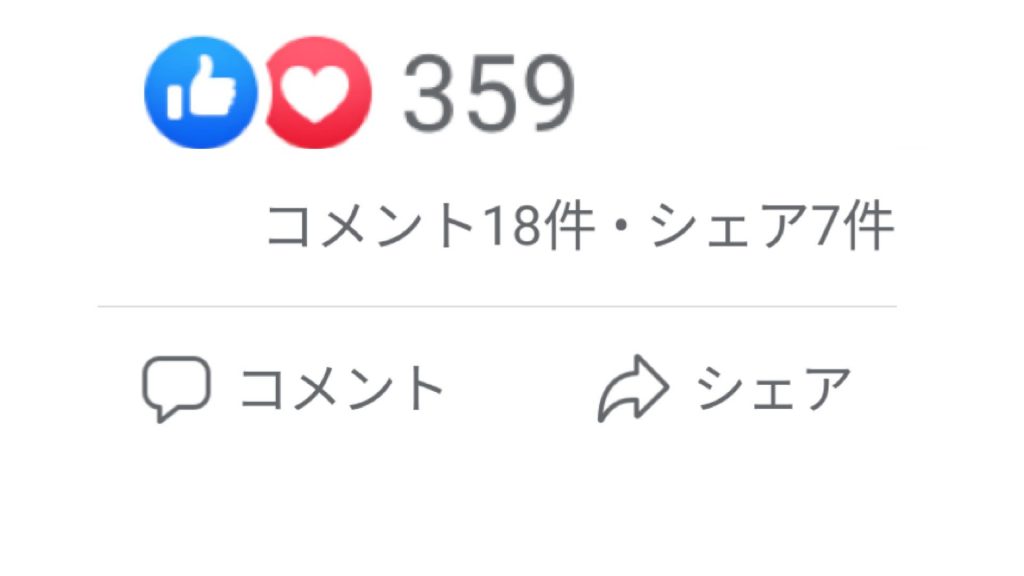らくらくスマートフォンでインターネット検索をするなら、グーグル検索バーが便利です。
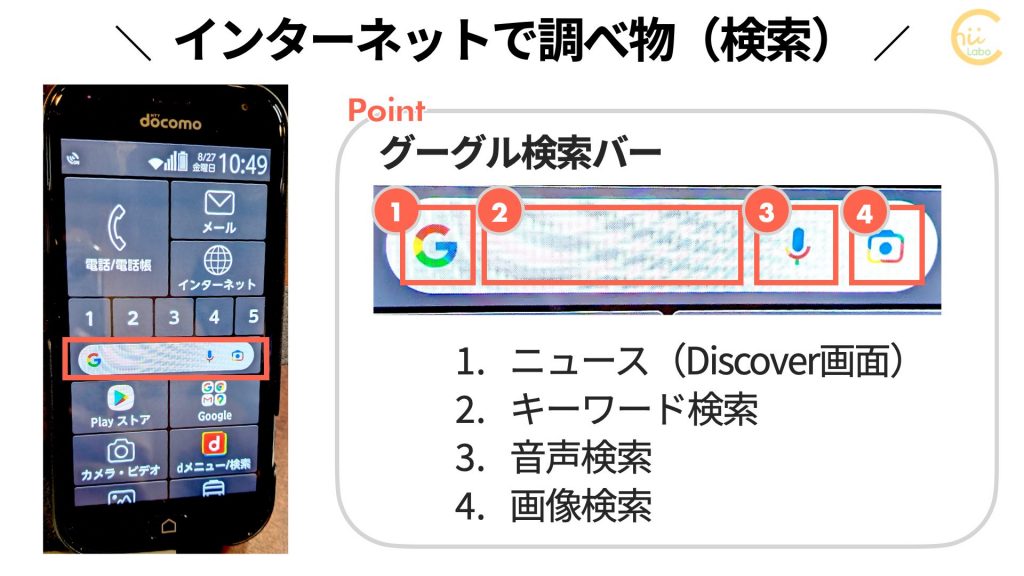
検索欄をタップすると、キーワードを入力して検索できます。
「キーワード検索」では、キーワードをもとに関連するウェブページを一覧に並べて表示します。

青い文字やボタンが「リンク」になっていて、関連するウェブページに網目状につながっています。

家族から「検索してもわからなかった💦」と聞かれることがありますよね。
実は検索一覧の抜粋文だけを読んでいて、意外とウェブページに進めることを知らない場合があるんです。
こちらもどうぞ。
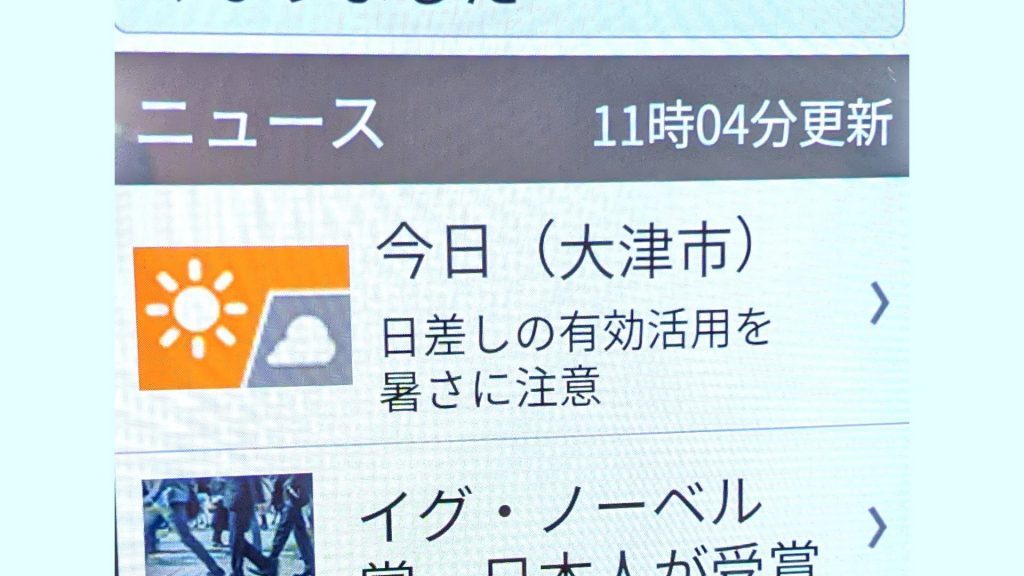
らくらくスマートフォンで天気やニュースを見てみたい【dメニュー】
らくらくスマートフォンで、ニュースを見るにはどうすればいい?「スマートフォンはじめて」という方が、ニュースを見るなら、「dメニュー」がおすすめです。dメニューでニュースを表示する「dメニュー」を開いて、上にスクロールすると、ニュース・天気をみることができます。画面をスライドして、下を見ていくのがポイントです。気になるニュースの項目をタップすると、詳しく表示できます。ニュースを見終わったら、「ホーム」ボタンで戻ります。「dメニュー/検索」はポータルサイトへのショートカット「dメ...
![[らくらくスマートフォン] 家族に登録してもらったホームページをみる 【インターネットのブックマーク】](https://chiilabo.com/wp-content/uploads/2023/08/image-7-16-1024x576.jpg)
[らくらくスマートフォン] 家族に登録してもらったホームページをみる 【インターネットのブックマーク】
登録してもらったインターネットのページが見られないよーらくらくスマートフォンの「インターネット」アプリには、「ブックマーク(しおり)」という機能があります。これはよく見るホームページを登録しておく機能です。「メニュー」ボタンをタップします。ブックマーク一覧をタップします。見たいホームページを選びます。こちらもどうぞ。
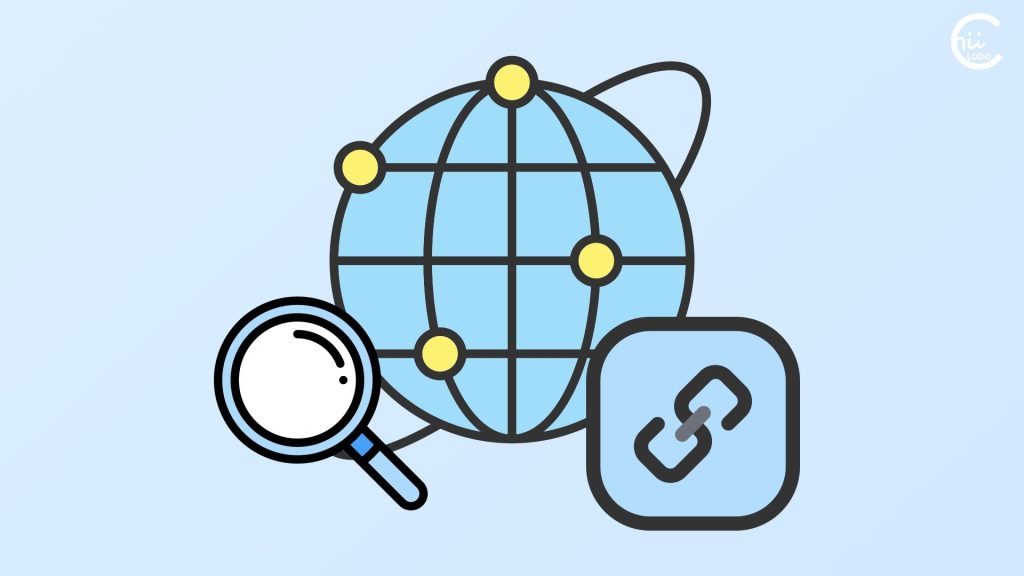
インターネットの歩き方【検索とリンク】
インターネットはスマートフォンでも利用でき、検索とリンクの2つの方法でページ間を移動できます。検索では、キーワードを入力して目的のページを探し、リンクでは青い下線付きの文字やボタン、画像をタッチして別のページに進むことができます。インターネット検索には、わからないことを調べる場合と特定の公式ページを探す場合があり、複数のキーワードをスペースでつなげることで検索結果を絞り込むことができます。
QRコードを読み込むと、関連記事を確認できます。